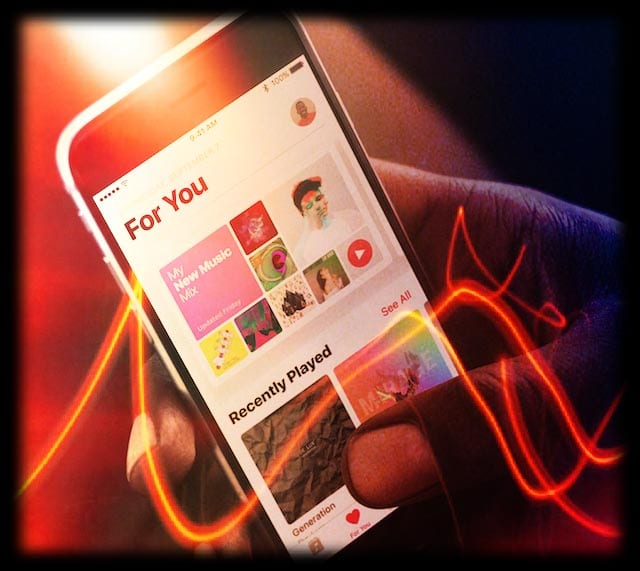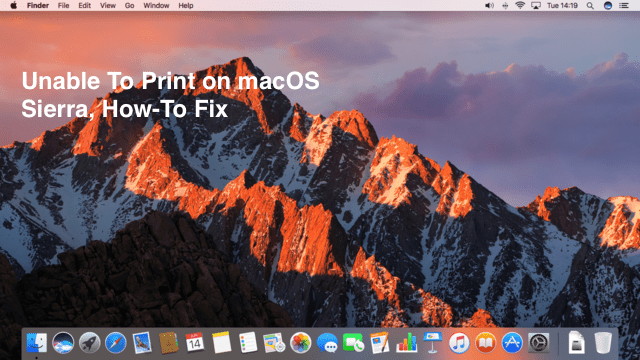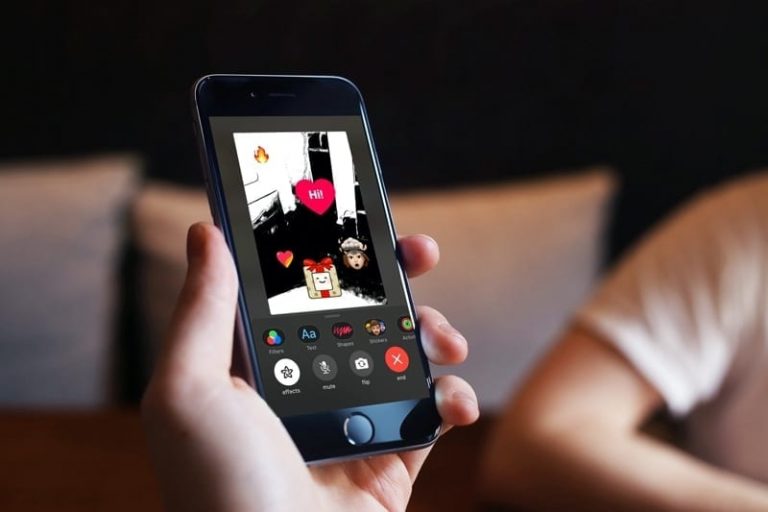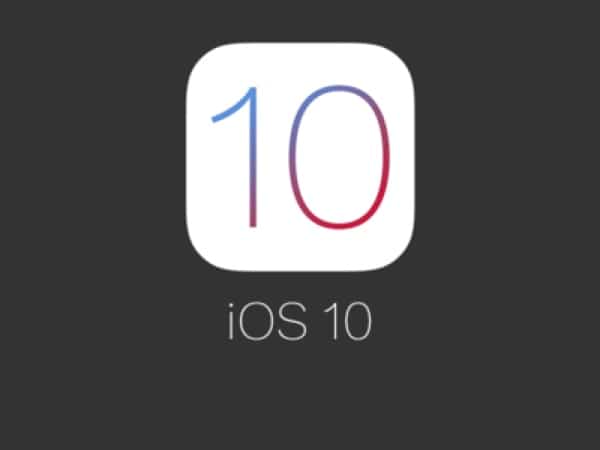Как использовать стеки в macOS Mojave для организации рабочего стола
Что такое стеки?
По сути, стеки позволяют пользователям содержать свои рабочие столы в чистоте и порядке. Это создаст груды документов разного типа.
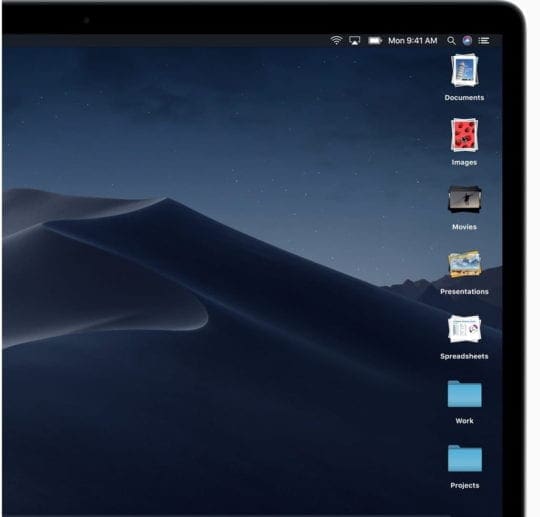
Например, если у вас есть несколько снимков экрана, документов или других файлов, все они будут автоматически сгруппированы. У пользователей есть несколько различных способов настроить эти груды файлов, о которых мы поговорим чуть позже.
Как использовать стеки в macOS Mojave
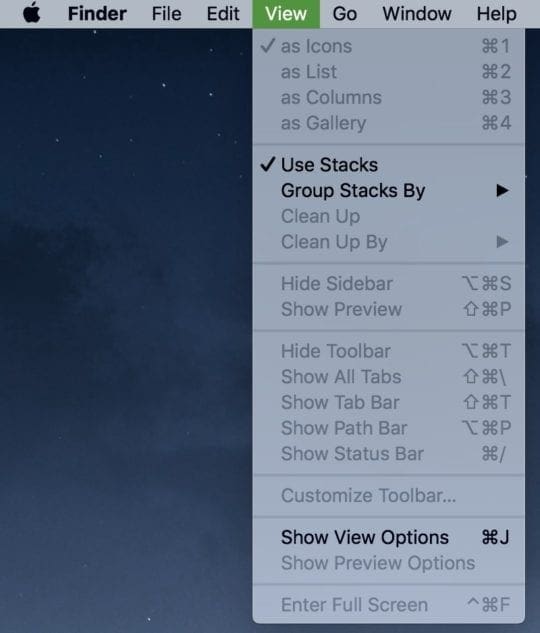
Прежде чем воспользоваться этой новой функцией, вам необходимо включить стеки. Вот шаги, которые необходимо выполнить, чтобы включить их на вашем компьютере.
- Откройте окно Finder
- В строке меню нажмите Просмотр
- Прокрутите вниз и установите флажок «Использовать стеки».
Как только вы включите стеки, ваш рабочий стол превратится в организованный хаос. Каждая стопка будет выглядеть как буквальная стопка бумаг, но вы можете настроить их и даже листать с легкостью.
Настроить стеки в macOS Mojave
Говоря о настройке, Apple решила действительно упростить жизнь тем, у кого на настольных компьютерах много предметов. Вы можете отсортировать отдельные стеки по массиву параметров или отсортировать их по группам.
Сортировать стопки по

- имя
- вид
- Дата последнего открытия
- Дата Добавлена
- Дата изменена
- Дата создания
Группировать стеки по
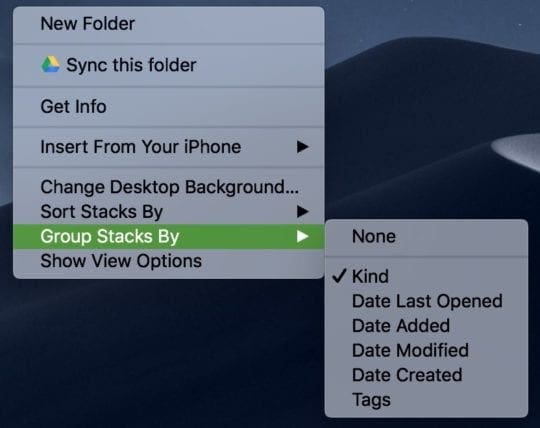
- Никто
- Дата последнего открытия
- Дата Добавлена
- Дата изменена
- Дата создания
- Теги
Взаимодействовать с ними довольно просто, так как вам нужно только щелкнуть по одному, чтобы просмотреть его содержимое. Если вы хотите увидеть обзор всех ваших стопок, вы можете сделать это, используя «Option> Click». Это расширит все стеки, давая вам представление о том, что именно находится на вашем рабочем столе.
Почему вы должны использовать стеки?
Простой и понятный ответ на поставленный вопрос – лучше организовать. Если вы ненавидите папки и широко используете рабочий стол для файлов, Stacks облегчит вам жизнь.
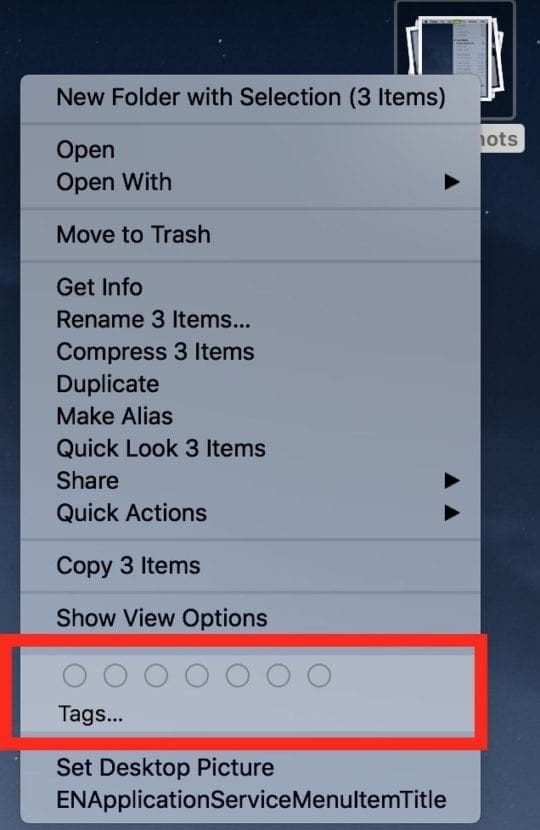
Это особенно актуально для тех, кто хочет начать реализацию использования тегов для различных файлов. Если вы заинтересованы в интеграции тегов в свой рабочий процесс, вы можете сделать это, выполнив следующие действия:
- Щелкните нужную стопку
- Найдите файл, который хотите пометить
- Щелкните правой кнопкой мыши / Ctrl + щелчок или щелкните двумя пальцами + щелкните, чтобы открыть контекстное меню
- Прокрутите вниз и нажмите «Теги»
Отсюда вы можете начать создавать собственные теги, которые затем можно будет назначать вашим различным файлам. После создания тегов вы можете выбрать группировку стопок по созданным тегам в контекстном меню.
Очевидно, что если у вас есть всего несколько снимков экрана или пустых документов, вы не захотите использовать теги со стеками. Однако, если вы используете свой рабочий стол как «универсальное средство», то использование этого метода поможет вам сохранить порядок.
Параметры стека отсутствуют в моем меню
Многие пользователи столкнулись с этой проблемой после обновления до macOS Mojave. Проблема в том, что вам не хватает функциональности стеков, а вы щелкаете меню «Просмотр» в активном сеансе Finder. Когда вы открываете Finder с открытым активным окном поиска, нажмите на просмотр, вы увидите это в отличие от параметров стека.
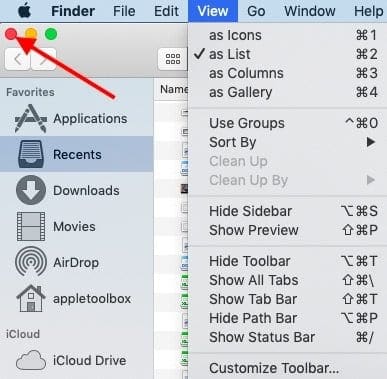
Что вам нужно сделать, так это закрыть это окно, щелкнув значок «x», как показано выше. После того, как вы закроете активный сеанс Finder, а затем перейдете в верхнее меню на рабочем столе и нажмете View, вы увидите следующее:
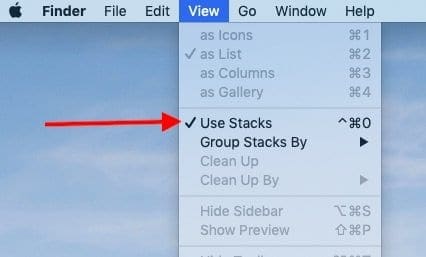
Мы надеемся, что два приведенных выше снимка экрана помогут прояснить проблему доступа к параметру «Стеки» в macOS Mojave. Спасибо Лилли за ее комментарий.
Заключение
Стеки – это лишь один из способов, с помощью которых macOS Mojave планирует облегчить жизнь пользователям Mac. Это довольно уникальный, но полезный способ содержать все ваши файлы в чистоте и порядке, даже если вы не являетесь поклонником папок.
Если вы используете бета-версию macOS Mojave и у вас есть вопросы, сообщите нам об этом в комментариях ниже. Кроме того, если у вас возникнут какие-либо проблемы при их настройке, сообщите нам, и мы будем более чем рады помочь любым возможным способом.